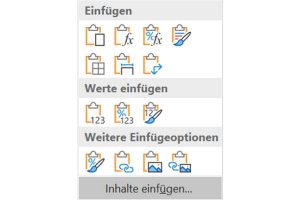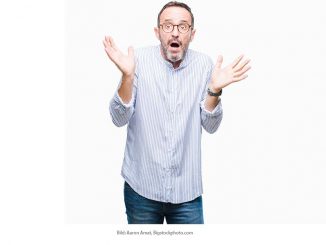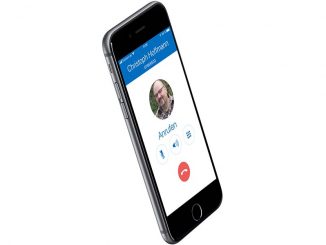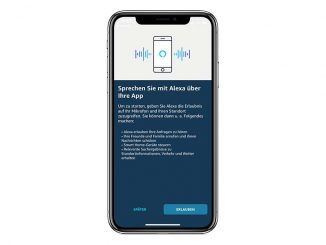Mit diesem Trick verbergen Sie in einer Excel-Tabelle Formeln. Der Empfänger sieht zwar noch die errechneten Werte, aber nicht die Formeln, die dafür nötig waren.
Eine komplexe Excel-Tabelle braucht eine ganze Reihe an Formeln und verursacht demjenigen, der diese Datei erstellt, eine ganze Menge Arbeit. Wenn Sie nicht wollen, dass andere diese Arbeitsleistung einfach kopieren oder sich sogar mit Ihrem Excel-Wissen schmücken, sollten Sie alle Formeln Ihrer Excel-Tabelle vor der Weitergabe sorgfältig entfernen.
Öffnen Sie dafür in Excel die Tabelle mit den Formeln. Markieren Sie das gesamte Tabellenblatt. Das funktioniert am schnellsten mit dem Tastenkürzel Strg-A. Verwenden Sie anschließend die Tastenkombination Strg-C. Der Inhalt Ihrer Excel-Tabelle wird nun mit allen enthaltenen Formeln in die Zwischenablage kopiert.
Erstellen Sie mit der Tastenkombination Strg-N ein neues Tabellenblatt. Klicken Sie in der Menüzeile erst auf „Start“ dann auf den Pfeil nach unten bei der Schaltfläche „Einfügen“ und schließlich auf „Inhalte einfügen“.
Es öffnet sich jetzt ein Fenster, in dem Sie die Option „Werte“ aktivieren. Nach einem Klick auf „OK“ fügt Excel die Zahlen und Texte der Ausgangstabelle ins Arbeitsblatt ein, nicht aber die Formeln. Speichern Sie die Datei mit Strg-S noch unter einem neuen Namen ab.
Powertipp: Umgekehrt geht es natürlich auch. Wenn Sie in einer Tabelle alle Werte löschen, die Formeln jedoch behalten wollen, markieren Sie die Tabelle mit Strg-A. Drücken Sie Strg-G oder die F5-Taste, klicken Sie auf den Button „Inhalte“, und aktivieren Sie „Konstanten“. Lassen Sie bei „Formeln“ nur „Zahlen“ aktiviert, und klicken Sie auf „OK“. Nun sind nur noch die eingegebenen Werte markiert. Diese löschen Sie nun mit der Entf-Taste – alle Formeln und Texte bleiben stehen.